电脑图标全不见了怎么恢复 怎么恢复电脑桌面上的我的电脑图标
更新时间:2024-01-14 12:57:12作者:xiaoliu
当我们使用电脑时,经常会在桌面上看到各种图标,其中一个重要的图标就是我的电脑,有时候我们可能会遇到一个问题,就是这些电脑图标突然全部消失了!这对于我们来说是非常困扰的,因为我们习惯了通过点击这些图标来打开我们需要的文件和文件夹。当电脑图标全不见了,我们应该如何恢复呢?在本文中我们将探讨一些简单而有效的方法,帮助您恢复电脑桌面上的我的电脑图标。
具体方法:
1.当我们使用的电脑是win10系统时, 在桌面空白处右键。找到【个性化】,点击进入后会出现设置界面。
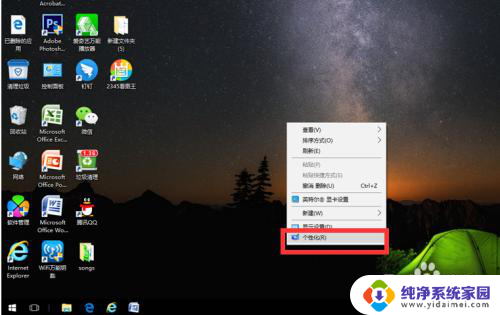
2.在左侧一栏找到【主题】,单击,然后在右侧一栏下拉鼠标找到【桌面图标设置】。
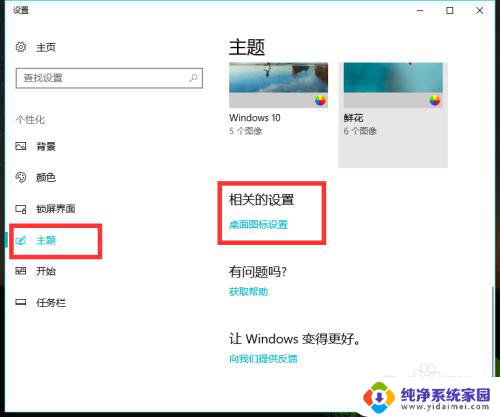
3.点击进入后发现【计算机】前面的小格子是空着的,点击勾选。再点击下方的【确定】。
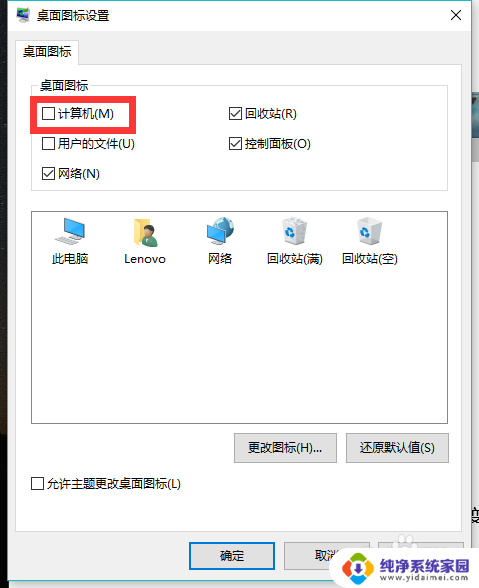
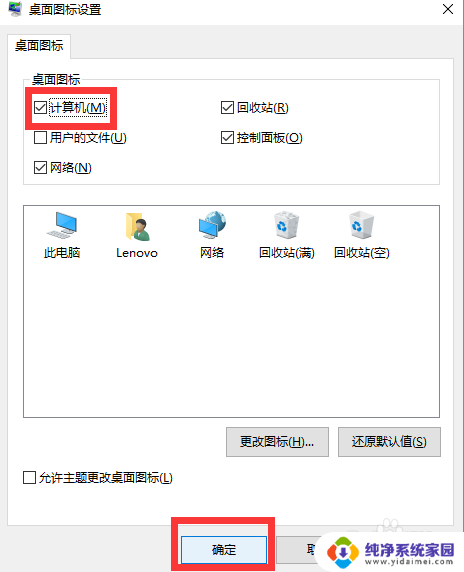
4.这时我们再回到桌面就发现【我的电脑】图标就出现了,是不是很神奇呢。
这个方法也同样可以找回桌面上的回收站和网络图标等。
当我们急着要打开我的电脑,来不及重建图标时,还可以使用快捷键。同时按住键盘上的windows键和字母E,这时就会弹出【文件资源管理器】窗口。这时我们就可以查找或保存文件了。平时我们也可以用“windows+E”快捷键打开我的电脑,速度快很多哦。不用每次找到我的电脑图标然后双击打开,比较麻烦。
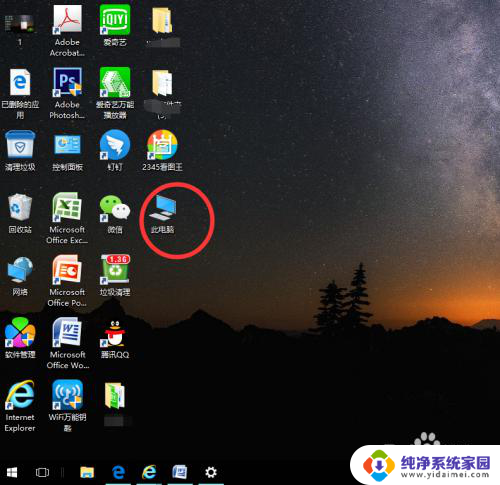
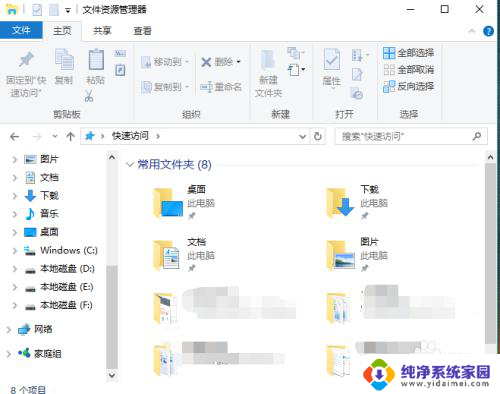
以上就是关于电脑图标全不见了怎么恢复的全部内容,如果你遇到相同情况,可以按照以上方法解决。
电脑图标全不见了怎么恢复 怎么恢复电脑桌面上的我的电脑图标相关教程
- 电脑上的此电脑图标删除了怎么恢复 电脑桌面我的电脑图标不见了怎么找回
- 电脑桌面图标少了一部分怎么恢复 桌面图标不见了怎么办
- 怎样恢复我的电脑桌面图标 怎么恢复桌面上丢失的我的电脑图标
- 桌面找回我的电脑 怎样恢复电脑桌面上的我的电脑图标
- 电脑桌面图标全部消失怎么恢复 电脑桌面上的全部图标不见了怎么办
- 电脑浏览器图标不见了怎么恢复 桌面上的IE浏览器图标不见了怎么恢复
- 我的电脑在桌面消失了怎么恢复 桌面上我的电脑图标不见了如何处理
- 电脑桌面误删图标怎么恢复 删除了桌面图标怎么恢复
- 桌面 我的电脑不见了 桌面上我的电脑图标丢失了怎么办
- 电脑桌面的计算机图标不见了 此电脑图标不见了怎么恢复
- 笔记本开机按f1才能开机 电脑每次启动都要按F1怎么解决
- 电脑打印机怎么设置默认打印机 怎么在电脑上设置默认打印机
- windows取消pin登录 如何关闭Windows 10开机PIN码
- 刚刚删除的应用怎么恢复 安卓手机卸载应用后怎么恢复
- word用户名怎么改 Word用户名怎么改
- 电脑宽带错误651是怎么回事 宽带连接出现651错误怎么办